5 лучших VR-конвертеров — узнайте, как это работает!
VR-конвертеры могут преобразовывать обычные 2D- и не-VR-форматы в VR-совместимые форматы, такие как 360-градусное видео или 3D-видео. Эти материалы можно воспроизводить на популярных VR-гарнитурах, включая PlayStation VR2, Meta Quest 3 и Valve Index. Но что это такое, и как выбрать правильный среди такого разнообразия вариантов на рынке? В этой статье мы подробно расскажем о VR-конвертерах и рассмотрим 5 лучших из них. Превратите свои плоские экраны в новые миры уже сегодня!
Список руководств
Что может VR-конвертер 5 лучших конвертеров VR-видео Как конвертировать видео в VR с 3D-эффектомЧто может VR-конвертер
Конвертер VR-видео — это инструмент, специально разработанный для преобразования обычных видео в совместимые с VR форматы, которые можно воспроизводить на устройствах и платформах виртуальной реальности. С ростом популярности всё больше пользователей хотят использовать иммерсивный конвертер видео, даже если оно не было снято в формате 360° или 3D. После конвертации видео в формат 360° VR можно изменить формат, перспективу и глубину видео, чтобы оно соответствовало требованиям к просмотру в VR. Вот две наиболее важные функции, которые выполняет VR-конвертер:
Преобразование 2D-видео в 360-градусное. Конвертер 360 VR преобразует стандартное плоское 2D-видео в имитацию 360-градусной среды. Здесь вы можете осматриваться вокруг, как будто находитесь внутри сцены.
Преобразование 2D в 3D. Ещё одна мощная функция VR-конвертеров — возможность преобразовывать плоские 2D-видео в 3D. Это создаёт стереоскопический эффект, создавая две слегка смещенные версии исходного кадра. Обычно это происходит в форматах «бок о бок» или «сверху вниз».
5 лучших конвертеров VR-видео
Виртуальная реальность становится всё более популярной в сфере развлечений, игр и образования. Хотите ли вы оживить воспоминания в VR или подготовить захватывающие видео, правильный VR-конвертер видео может существенно улучшить совместимость и качество.
1. Конвертер видео AnyRec

AnyRec Video Converter — это современное и удобное решение, созданное с использованием специального инструмента 3D Maker. Эта функция позволяет конвертировать 2D-видео в стереоскопические 3D-форматы, такие как «бок о бок» или «сверху вниз». Этот VR-конвертер удобен тем, что позволяет сначала просмотреть видео, а затем настроить 3D-эффекты, глубину и разрешение перед финализацией. Кроме того, он включает в себя удобные инструменты, такие как корректор и компрессор, для дальнейшего улучшения качества видео перед воспроизведением в VR.

Инструмент 3D Maker, который с легкостью конвертирует 2D-видео в 3D-форматы.
Поддержка видео 4K и HD, сохранение высокого разрешения после конвертации.
Высокая скорость конвертации гарантирует получение 3D-результатов в кратчайшие сроки.
Настройте параметры вывода, например разрешение, качество и т. д.
Безопасная загрузка
Безопасная загрузка
- Плюсы
- Плавный вывод 4K с аппаратным ускорением.
- Предложите комплексный набор инструментов с усилителем, компрессором, триммером и т. д.
- Можно настраивать глубину 3D и другие параметры.
- Минусы
- Встроенного предварительного просмотра для VR-гарнитуры нет.
2. Видеоконвертер DVDFab
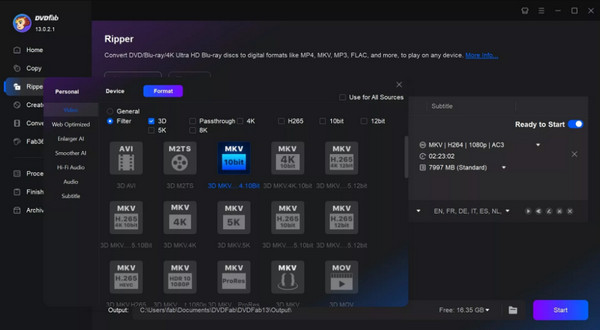
Далее следует DVDFab Video Converter. Он выделяется своим модулем VR Lab, который предлагает расширенные возможности для создания VR-контента и 3D-контентОн поддерживает высокое разрешение, включая 8K, и обеспечивает точную настройку параметров видео, таких как аудиоканалы, битрейт и цветовые профили. С помощью этого VR-конвертера вы можете преобразовывать 2D-видео и даже получать желаемые углы обзора, эффекты глубины и разделение глаз.
- Плюсы
- VR Lab имеет глубокую 3D-настройку.
- Встроенный риппер DVD/Blu-ray для конвертации в VR.
- Полный контроль над характеристиками видео, аудио и формата.
- Минусы
- Крутая кривая обучения для новичков.
3. Видеоконвертер Pavtube
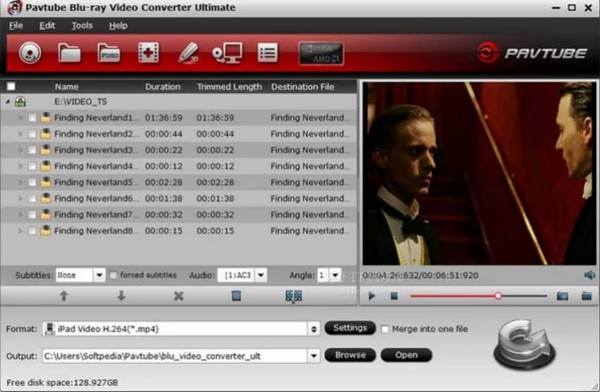
Pavtube Video Converter славится широкой совместимостью и профилями конвертации, адаптированными для различных устройств, включая VR-гарнитуры, такие как Samsung Gear VR, Oculus Rift, HTC Vive и другие. Он поддерживает различные разрешения HD, такие как 1080p и 4K, и поддерживает пакетную конвертацию. VR Video Converter также предлагает простые инструменты редактирования, такие как кадрирование, наложение водяных знаков, обрезка и встраивание субтитров.
- Плюсы
- Простой пользовательский интерфейс.
- Стабильное преобразование 2D в 3D с использованием форматов VR.
- Надежная поддержка практически всех VR-гарнитур.
- Минусы
- Мало возможностей управления параметрами 3D-эффекта.
- Поддержки 360-градусного видео нет.
4. iFun Видео Конвертер
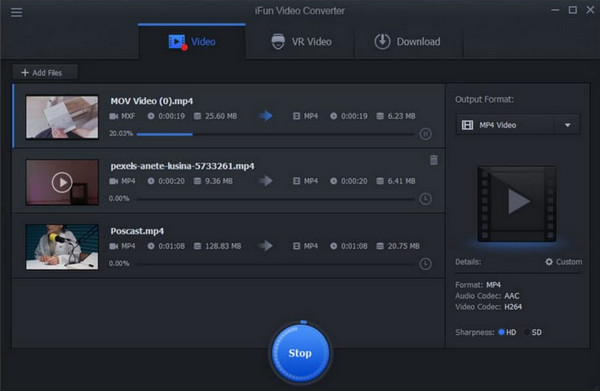
Разработанный для скорости и эффективности, iFun Video Converter предлагает быструю конвертацию VR из 2D в 3D SBS и другие форматы, совместимые с VR. Встроенный интеллектуальный механизм сжатия уменьшает размер файла без потери качества. Кроме того, поддерживается более 150 форматов и базовые функции редактирования, такие как вырезание, слияние и поворот.
- Плюсы
- Предложить встроенный загрузчик видео из интернет-источников.
- Чистый главный экран без рекламы.
- Быстрое преобразование 2D в 3D с минимальной задержкой.
- Минусы
- Нет инструментов 3D-настройки.
- Не предлагаем создание 360-градусного видео.
5. Видеоконвертер VideoSolo
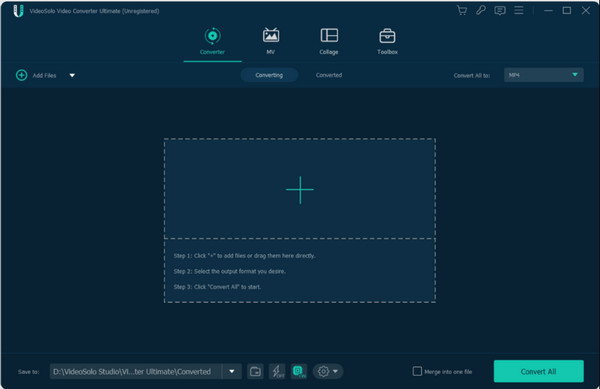
VideoSolo Video Converter Ultimate — это комплексный инструмент для конвертации видео в формат VR, поддерживающий такие функции, как конвертация 2D в 3D SBS и конвертация сверху вниз. Он поддерживает предустановки форматов для VR-гарнитур, включая PSVR, Oculus и Daydream. Кроме того, он поддерживает функции улучшения видео, такие как регулировка яркости, контрастности и шумоподавление.
- Плюсы
- Быстрый рендеринг с ускорением на GPU для высокого разрешения.
- Включайте фильтры и элементы управления для повышения качества.
- Минусы
- Не закрывайте полную проекцию на 360 градусов.
- Нет возможности редактирования метаданных VR.
Как конвертировать видео в VR с 3D-эффектом
Теперь, чтобы наконец преобразовать ваше обычное видео в формат, совместимый с 3D VR, вот как использовать 3D-конвертер AnyRec Video Converter:
Шаг 1.Запустите AnyRec Video Converter на компьютере. Затем перейдите на вкладку виджета «Панель инструментов» в верхнем меню. Там нажмите «3D Maker», чтобы открыть новое окно.
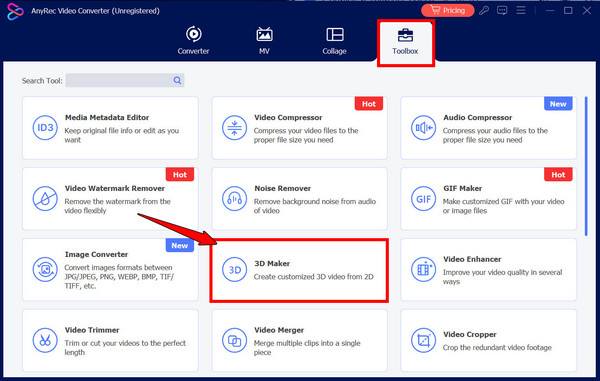
Шаг 2.Нажмите кнопку «Добавить», чтобы импортировать обычное видео, которое вы хотите преобразовать. После загрузки выберите ниже «Анаглиф» или «Разделённый экран». Вы можете настроить интенсивность эффекта с помощью ползунка.
Шаг 3.Теперь посмотрите, как выглядит 3D-преобразование в реальном времени. Затем выберите нужный формат (например, MP4, MOV, AVI и т.д.) и качество (от высокого до низкого).
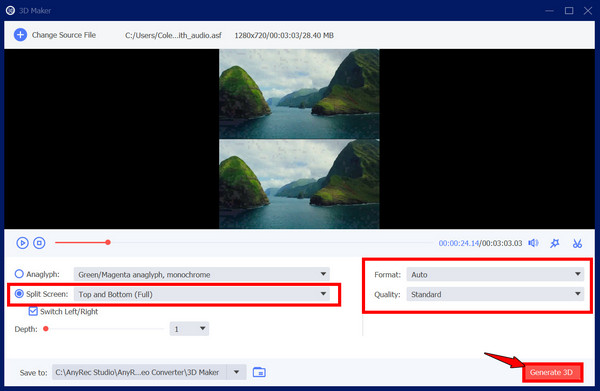
Шаг 4.Наконец, выберите папку назначения внизу. Затем нажмите кнопку «Сгенерировать 3D», чтобы начать конвертацию видео в VR.
Заключение
Как вы уже убедились сегодня, выбор правильного VR-конвертера критически важен для преобразования обычных видео в захватывающий контент, готовый к использованию в VR-гарнитуре. Независимо от того, хотите ли вы конвертировать 2D-контент в 3D или оптимизировать его для просмотра в формате 360 градусов, предлагаемые здесь инструменты — это мощные и удобные решения. Среди этих VR-конвертеров 2D-контент в 3D AnyRec Video Converter выделяется сочетанием простоты использования и мощных функций для работы с 3D. С его помощью вы можете без труда конвертировать стандартные видео в форматы, совместимые с VR. Как новичок в VR, так и опытный создатель контента — каждый сможет вывести свои видео на новый уровень иммерсивного просмотра.
Безопасная загрузка
Безопасная загрузка
